Diferencia entre revisiones de «Configurar-correo-corporativo-thunderbird»
Sin resumen de edición |
Sin resumen de edición |
||
| Línea 7: | Línea 7: | ||
Hay que entrar en el sitio web de Thunderbird, bien a través del siguiente enlace [https://www.thunderbird.net/es-ES/] o buscando "Thunderbird" en Google. Una vez hecho esto, tan sólo pinchar en el botón "Descargar". | Hay que entrar en el sitio web de Thunderbird, bien a través del siguiente enlace [https://www.thunderbird.net/es-ES/] o buscando "Thunderbird" en Google. Una vez hecho esto, tan sólo pinchar en el botón "Descargar". | ||
[[Archivo:Thunder1.JPG|600px]] | <center>[[Archivo:Thunder1.JPG|600px]]</center> | ||
Automáticamente el sitio web detecta el Sistema Operativo y el lenguaje del navegador para aplicar la traducción directamente al programa. | Automáticamente el sitio web detecta el Sistema Operativo y el lenguaje del navegador para aplicar la traducción directamente al programa. | ||
Revisión del 10:28 26 ago 2024
Uno de los clientes de correo más populares que existen, tanto por su fiabilidad como por su simplicidad y sus amplias prestaciones, es Thunderbird, o anteriormente Mozilla Thunderbird.
Una de las ventajas que tiene este gestor de correo es que es open source, por lo que al ser libre se puede descargar e instalar sin necesidad de pagar nada.
Cómo descargar Thunderbird
Hay que entrar en el sitio web de Thunderbird, bien a través del siguiente enlace [1] o buscando "Thunderbird" en Google. Una vez hecho esto, tan sólo pinchar en el botón "Descargar".
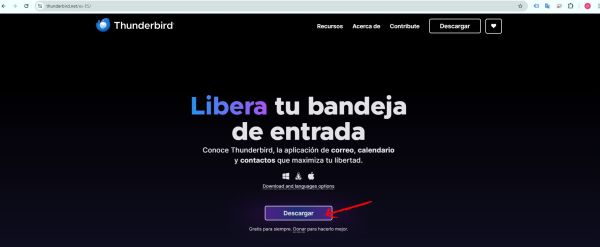
Automáticamente el sitio web detecta el Sistema Operativo y el lenguaje del navegador para aplicar la traducción directamente al programa.
